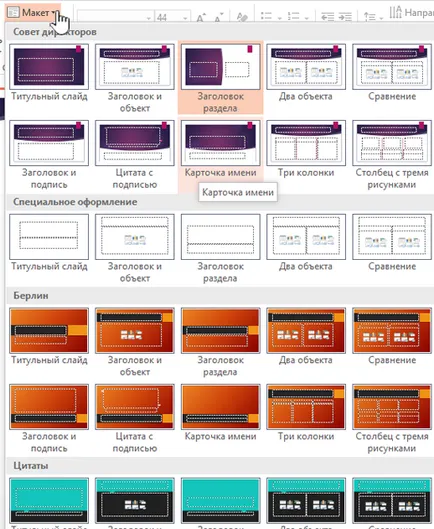Folosind mai multe teme într-o singură prezentare
Dacă doriți să utilizați în prezentarea de mai multe teme (layout-uri, care conține culori, fonturi și efecte), se adaugă slide-uri de master suplimentare. Fiecare probă conține aspecte care definesc culori, fonturi și efecte celor.
Fiecare subiect este legat de un set de modele, iar fiecare set de modele - cu glisiera de probă. Astfel, cele două slide-uri ale eșantionului ar include două seturi de machete (două desene) care pot fi aplicate la prezentare.
Pentru prezentarea în aplicat în prezent comandantul un diapozitiv cu tema. Pentru a adăuga oa doua temă, adăugați un alt maestru diapozitiv. Pentru a face acest lucru, urmați acești pași.
În fila Vizualizare, faceți clic pe Master Slide.
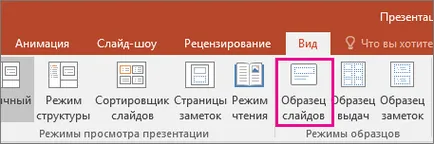
În fila diapozitive, faceți clic pe Inserare maestru de diapozitive.
Sfat: al doilea master slide-urilor va fi adăugate și selectate în mod automat.
În fila diapozitive, faceți clic pe Teme și selectați tema din listă.
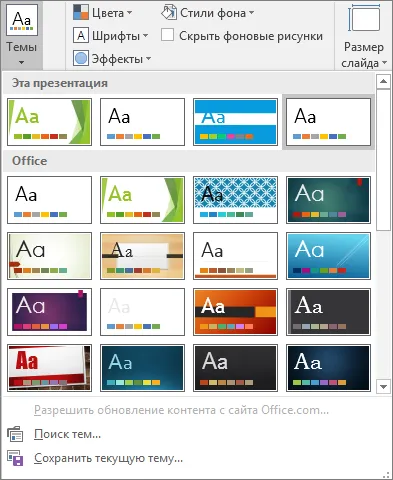
Subiect adăugat diapozitive de probă va fi diferit de subiectul alt eșantion slide-uri în prezentare.
După finalizarea selecției, faceți clic pe Close Maestru View.
În fila Vizualizare, faceți clic pe Master Slide.
În fila de Master Slide, în grupul Modificarea temei, selectați Teme.
Efectuați una dintre următoarele acțiuni.
Pentru a aplica o temă built-in, sub încorporat, selectați tema dorită.
Pentru a aplica un subiect creat sau existent, ați modificat și salvat, selectați-l în secțiunea Altele.
Pentru a aplica o temă la un document care este stocat într-o altă locație, faceți clic pe butonul Căutare și selectați subiectul dorit.
Pentru a aplica un al doilea maestru de diapozitive și machete set, derulați până la sfârșitul listei de modele din proba de prezentare diapozitive.
Faceți clic după aspectul finală, faceți clic pe Tema. și apoi selectați o temă. Stilul ales va fi un nou set de aspecte.
Când ați terminat, faceți clic pe Închidere Vizualizare principală.
Două teme aplicate două probe separate ale lamelor într-o prezentare
Utilizarea de probe pentru slide-uri noi

Derulați prin miniaturi și selectați tema și aspectul.
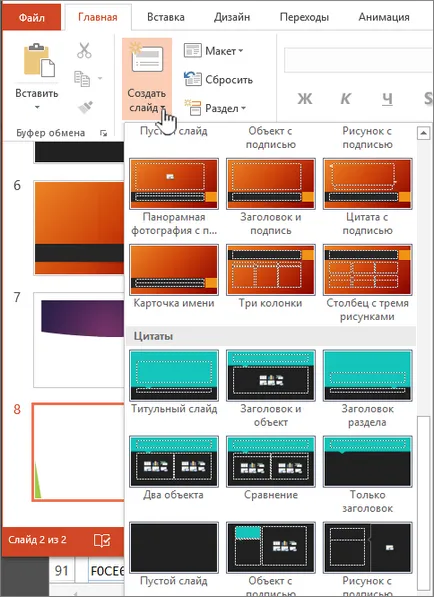
Utilizarea eșantioanelor de diapozitive existente
Faceți clic pe diapozitiv pe care doriți să îl modificați.

Derulați prin miniaturi și selectați tema și aspectul.